
黑马程序员ui设计photoshop自学教程day5之-ps调色
一、颜色认识
Ø RGB颜色模式
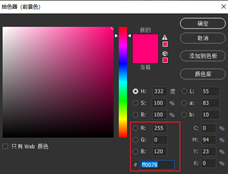
RGB色彩模式,是目前运用最广的颜色模式之一。由红绿蓝三种原色组成,出现在电子屏幕上的图像均采用RGB颜色模式,例如手机上的图片、电脑上的图片
RGB颜色具有一定的范围,每一个容量均为0~255之间,颜色总量大约为1678万种(256*256*256=16777216)
Ø 色板
可以将调好的颜色保存到色板中,方便下次使用

Ø CMYK颜色模式
油墨的混色模式,常见于印刷或打印工作
颜色容量小于RGB
临时查看可以通过Ctrl+Y
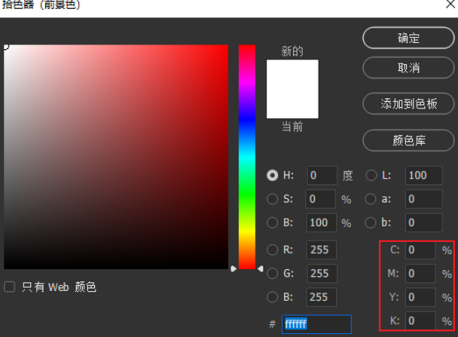
C:青色 M:洋红
Y:黄色 K:黑色
Ø 模式切换
图像 – 模式 – RGB颜色
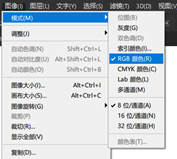
Ø 调色思路
1.首先分析原图,查看基本情况
2.确定大概调色方向
3.筛选所学工具
4.开始调色
5.微调颜色
二、色相饱和度
色彩三要素:色相、饱和度、明度
Ø 快捷键
Ctrl+U
Ø 使用方式
色相(H):移动色相就可以更换画面颜色
饱和度(S):控制画面鲜艳程度,数值越大画面越艳丽
明度(B):控制画面明暗,数值越大画面越亮
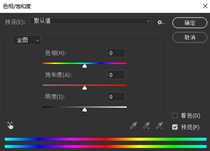
Ø 单色模式
勾选“着色”后可开启单色模式,此时画面上只会有一种色相
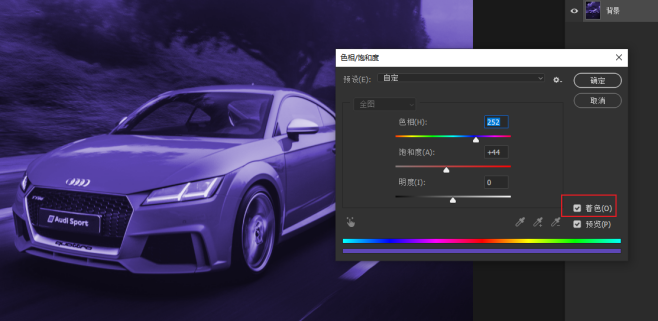
Ø 调整局部颜色
- 打开图像后,按Ctrl+U
- 在下图中先随便选择一个颜色

- 接下来在画面中点击需要调整局部的颜色,此时鼠标会自动变成吸管工具
- 调整色相、饱和度、明度即可
三、调整图层
通过图层的展示方式创建颜色调整
在使用时可以通过创建剪切蒙版控制单个图像颜色
如果不使用剪切蒙版,就会对该图层下方所有图层产生效果
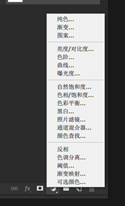
四、曲线色阶
Ø 快捷键
曲线:Ctrl+M
色阶:Ctrl+L
Ø 色阶
调整时主要使用下方三个滑块
- 滑块①向右移动,图像中暗部会越来越暗
- 滑块②左右移动,图像整体会产生明暗变化
- 滑块③向左移动,图像中亮部会越来越亮
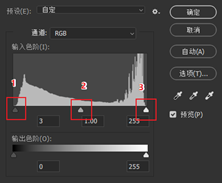
Ø 曲线
调整时可以在线条上点击添加节点
节点向下移动 > 画面变暗
节点向上移动 > 画面变亮
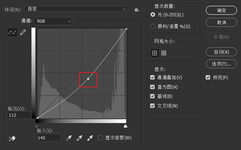
v S曲线
因造型酷似S,因此也被称为S曲线
作用是使图像亮部更亮,暗部更暗
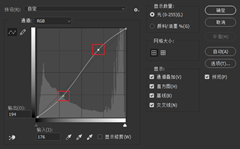
Ø 通道调色
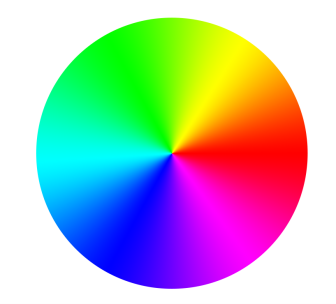
曲线和色阶均可以对颜色通道进行调整
互补色:青红、蓝黄、洋红绿
—
想让画面偏青 > 降低红色通道亮度
…
五、色彩平衡
Ø 快捷键
Ctrl+B
Ø 使用方式
三组互补色:青红、蓝黄、洋红绿
如果画面偏青 > 移动滑块向红色移动
如果画面偏黄 > 移动滑块向蓝移动
——
如果想要画面变绿 > 移动滑块向绿色移动
阴影、中间调、高光分别控制画面中的暗部、中间色、亮部区域
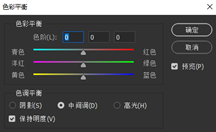
六、颜色查找
Ø 快捷键
图像 – 调整 – 颜色查找
Ø 使用方式
类似手机APP中的滤镜效果
可以迅速的为画面添加颜色
同时也可以安装更多的LUT文件,以达到更快地上色体验
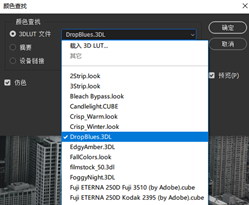
七、匹配颜色
可以将一张图的色彩影响另一张图
- 同时打开两张图片
- 打开图像 – 调整 – 匹配颜色
- 源选择另一张图片 调整参数
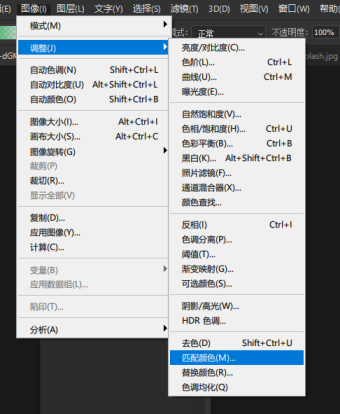
八、反相&去色
Ø 快捷键
反相:Ctrl+i
去色:Ctrl+Shift+U
Ø 使用方式
反相:可以模拟照片底片效果,也可以用于黑色变白色,白色变黑色
去色:将画面变成黑白